PDF stał się popularny w ciągu ostatnich kilku lat, wiele osób i firm odkryło zalety tego dobrze znanego formatu dokumentów. Dzięki formatowi PDF możesz go łatwo rozpowszechniać, aby każdy mógł go otworzyć, wygląda również bardzo profesjonalnie i nie musisz się martwić o bezpieczeństwo pliku. Nikt nie może modyfikować ani ukraść Twojego tekstu lub obrazów.
PDF to świetny format, a większość ludzi już wie, że możemy otwierać te pliki PDF za pomocą bezpłatnych narzędzi, takich jak Acrobat Reader. Ale niektórzy ludzie nie wiedzą, jak utworzyć plik PDF. Plik PDF zaoszczędzi Ci wiele kłopotów podczas próby udostępnienia dokumentów znajomym, rodzinie, a może całemu Internet. Czas więc nauczyć się tworzyć plik PDF. W Internecie istnieje wiele rozwiązań. W tym artykule polecę 5 metod tworzenia pliku PDF. Zacznijmy!
Zawartość
1. EasePDF
EasePDF to wszechstronny kreator plików PDF online. Może bezpłatnie tworzyć pliki PDF z wielu dokumentów. Poza tym mają ponad 20 narzędzi, w tym Word to PDF Converter, Excel to PDF Converter, Podpisz PDF, Split PDF, Merge PDF, Unlock PDF i tak dalej. Po utworzeniu pliku PDF za pomocą EasePDF możesz edytować plik bezpośrednio na tej platformie.

Jeśli masz już plik w innym formacie i chcesz go przekonwertować do pliku PDF. EasePDF to dobry wybór dla Ciebie. Możesz utworzyć plik PDF z wielu różnych formatów.
Krok 1. Przejdź do EasePDF.
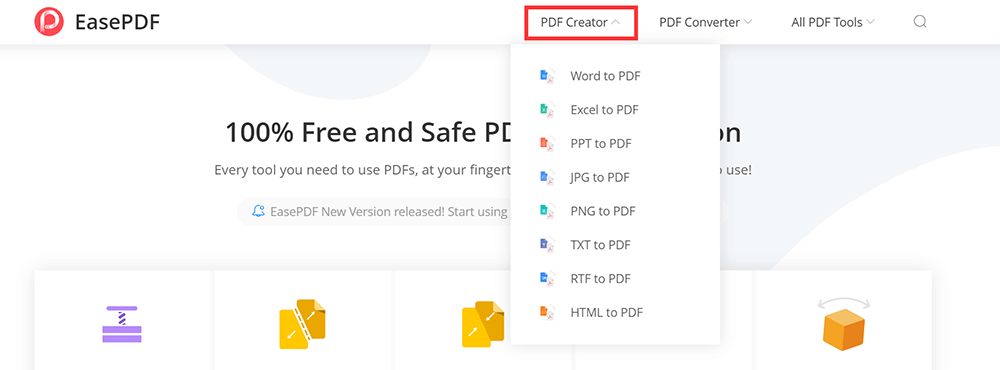
Krok 2. U góry strony głównej możesz zobaczyć przycisk „PDF Creator”. Kliknij rozwijaną ikonę przycisku; możesz zobaczyć wiele rodzajów formatów na liście. Wybierz format, który chcesz utworzyć w pliku PDF.
Krok 3. Kliknij przycisk „Dodaj Pliki”, aby wybrać dokument, który chcesz przekonwertować do formatu PDF. Możesz także przesłać plik za Google Drive, Dropbox i OneDrive. Jeśli jednak plik PDF jest zapisany w innym miejscu, możesz również przesłać plik za pomocą ikony „URL”, kopiując link.
Krok 4. Darmowy kreator PDF przekonwertuje Twój dokument na plik PDF w kilka sekund.
Krok 5. Twój plik PDF będzie gotowy do natychmiastowego pobrania. Po zakończeniu pobierania wszelkie pozostałe przesłane pliki zostaną usunięte z naszego serwera w ciągu 24 godzin (włącznie z linkiem).
2. Smallpdf
Smallpdf może tworzyć lub konwertować pliki PDF w jednym miejscu. Kreator PDF obsługuje formaty Excel, Word, PPT, JPG, PNG, BMP, TIFF i GIF. Możesz uzyskać dostęp do bezpłatnego kreatora plików PDF w dowolnym miejscu, z połączeniem Internet .
Nie martw się o bezpieczeństwo. Wszystkie transfery plików są zabezpieczone zaawansowanym poziomem szyfrowania SSL. Dodatkowo automatycznie zniszczą wszystkie pliki ze swoich serwerów.
Krok 1. Przejdź do „ PDF Converter ” w Smallpdf.
Krok 2. Wybierz plik, który chcesz utworzyć w formacie PDF i prześlij go na stronę PDF Converter . Możesz przesłać plik z Dropbox lub Google Drive , klikając rozwijaną ikonę ikony „WYBIERZ PLIKI”.
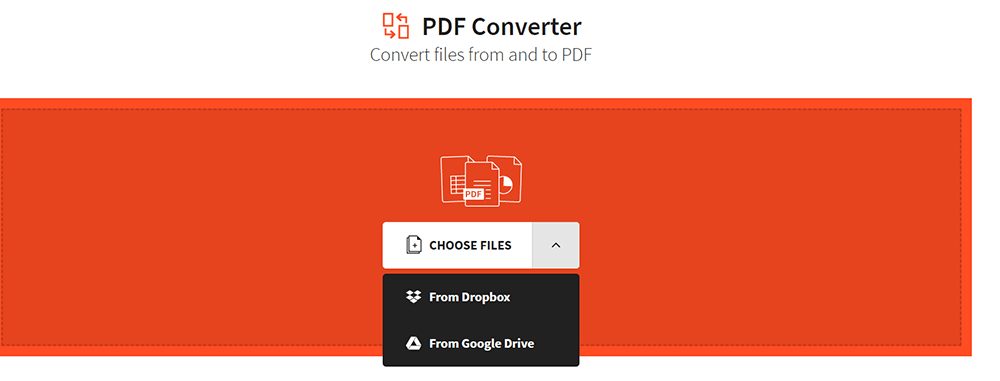
Krok 3. Narzędzie natychmiast prześle i przekształci plik w plik PDF.
Krok 4. Po kilku sekundach możesz pobrać plik PDF, klikając przycisk „Pobierz” lub wyeksportować go do Dropbox lub Google Drive. W razie potrzeby możesz kontynuować modyfikowanie pliku.
3. PDF Expert (Mac)
PDF Expert to jeden z najlepszych kreatorów plików PDF dla komputerów Mac. Różni się od EasePDF i Smallpdf , ponieważ wymaga zainstalowania oprogramowania przed jego użyciem. Jak każdy nowoczesny kreator plików PDF, PDF Expert pozwala w łatwy sposób utworzyć pusty plik PDF.
W PDF Expert możesz łatwo edytować tekst, obrazy i łącza. Automatycznie wykryje czcionkę, rozmiar i nieprzezroczystość oryginalnego tekstu, dzięki czemu możesz łatwo wprowadzać zmiany.
Krok 1. Pobierz bezpłatną wersję próbną ze strony internetowej i zainstaluj oprogramowanie.
Krok 2. Otwórz PDF Expert. Naciśnij „Command + N” lub kliknij „Plik” > „Nowy” > „Pusty dokument”, aby utworzyć pusty plik PDF. Teraz masz pustą kartkę papieru, aby stworzyć, co chcesz. Pisz na nim, rysuj za pomocą pióra, dodawaj kształty i obrazy.
Jeśli masz już plik i chcesz go przekonwertować na plik PDF. Możesz po prostu przeciągnąć i upuścić plik na ekranie PDF Expert Intro. Następnie kliknij przycisk „Utwórz” w monicie. Po kilku sekundach możesz pobrać plik PDF.
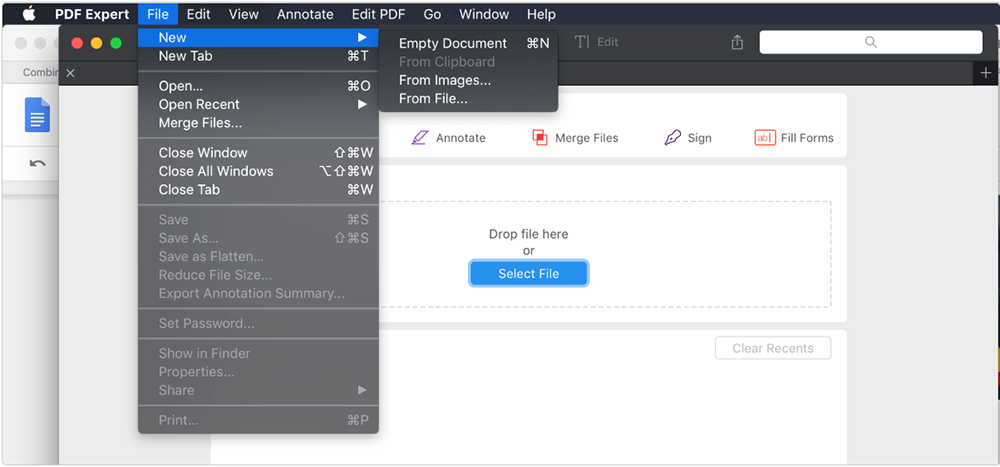
4. Adobe Acrobat Pro DC
Adobe Acrobat Pro DC jest jednym z najlepszych kreatorów PDF offline, który nie tylko może konwertować różne formaty na pliki PDF, ale także może tworzyć puste pliki PDF. Ponad pięć milionów organizacji na całym świecie polega na Adobe Acrobat Pro DC do tworzenia i edytowania najmądrzejszych plików PDF.
Krok 1. Najpierw pobierz oprogramowanie Adobe Acrobat Pro DC ze strony internetowej.
Krok 2. Otwórz oprogramowanie. Kliknij przycisk „Narzędzia” z menu, wybierz „Utwórz PDF”, który pojawi się na liście „Utwórz i edytuj”.

Krok 3. Następnie zobaczysz nowe okno. Jeśli chcesz utworzyć nowy plik PDF, kliknij „Puste strony” > „Utwórz”, aby utworzyć pusty plik PDF. Możesz edytować pusty plik PDF, np. dodawać teksty, obrazy, znaki wodne itp., klikając przycisk „Edytuj PDF”, który wyświetla się po prawej stronie paska menu.
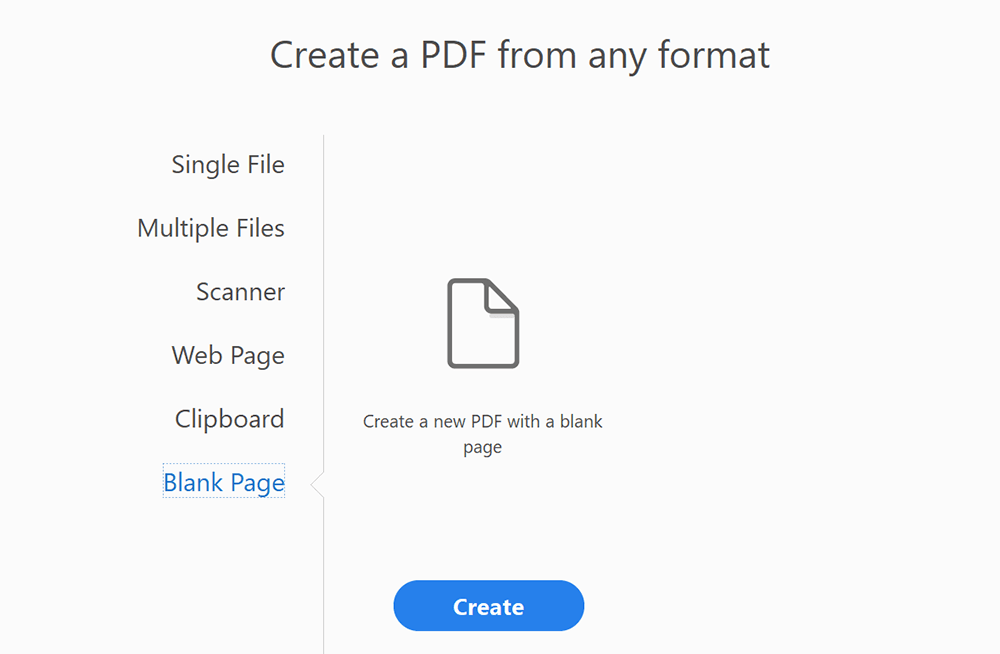
Jeśli masz już plik i chcesz go przekonwertować na plik PDF. Wybierz opcję „Utwórz PDF”, która pojawi się na liście „Utwórz i edytuj”. W następnym oknie kliknij „Pojedynczy plik” > „Utwórz”, aby przesłać plik, który chcesz przekonwertować na PDF.
Kliknij przycisk „Otwórz”, aby przekonwertować plik do formatu PDF. Następnie oprogramowanie automatycznie przekonwertuje do plików PDF. Kliknij „Plik” > „Zapisz”, aby zapisać plik PDF.
5. Wondershare PDFelement
Wondershare PDFelement to kolejny twórca plików PDF na komputery stacjonarne. Dzięki temu kreatorowi plików PDF możesz pracować z potężnymi narzędziami do edycji i konwersji.
Możesz go używać do tworzenia nowych plików PDF lub bezpośrednio modyfikować, edytować zawartość i drukować dokumenty. Tutaj powiem Ci, jak go użyć do stworzenia nowego formatu PDF.
Krok 1. Jest to kreator plików PDF offline, więc musisz najpierw pobrać go ze strony internetowej.
Krok 2. Następnie otwórz go i kliknij opcję „Utwórz PDF” w oknie Strona główna, aby utworzyć nowy plik PDF.

Jeśli chcesz przekonwertować inne pliki na PDF, wybierz plik, który chcesz przekształcić w PDF i kliknij przycisk „Otwórz”, aby rozpocząć proces tworzenia. Po utworzeniu utworzony plik PDF zostanie otwarty w Wondershare PDFelement i możesz kliknąć przycisk „Edytuj”, aby łatwo edytować plik PDF.
Wniosek
Pokazaliśmy Ci 5 niesamowitych kreatorów PDF do tworzenia plików PDF na swoim komputerze. EasePDF i Smallpdf to platformy internetowe. Mogą konwertować tylko inne pliki do formatu PDF i nie mogą tworzyć pustego pliku PDF. Pozostałe trzy to oprogramowanie, które należy pobrać i zainstalować. Mogą nie tylko konwertować pliki PDF, ale także tworzyć puste pliki PDF. Zwróć uwagę na oprogramowanie PDF Expert , którego używa tylko na komputerach Mac. Jeśli nadal masz jakieś pytania, skontaktuj się z nami .
Czy ten artykuł był pomocny? Dziękujemy za twoją opinię!
TAK Lub NIE























